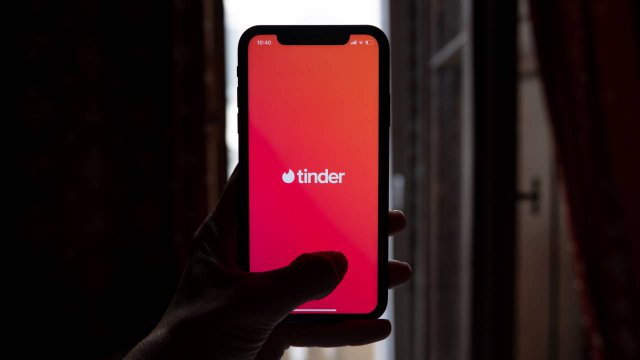Tra i supporti di memoria esterna più utilizzati insieme alle Compact Flash, le schede SD (acronimo di Secure Digital) sono utilizzate negli ambiti più disparati, dalla telefonia mobile alla fotografia digitale. Piccole, leggere ed estremamente economiche, queste schede di memoria sono divenute lo standard di fatto del settore grazie alla loro duttilità.
Proprio questo aspetto rende necessario sapere come formattare una scheda SD: potendo riutilizzare il supporto di memoria all'interno della fotocamera digitale, della telecamera o smartphone, gli utenti potrebbero essere chiamati a cancellarne la memoria in più occasioni. L'operazione, fortunatamente, non richiede grossa maestria o conoscenze informatiche degne di un geek.
Che si abbia tra le mani una scheda SD, una miniSD o una microSD fa poca differenza: le procedure per la formattazione sono sempre le stesse. L'unica differenza sta nel fatto che per formattare la miniSD o la microSD si dovranno utilizzare gli adattatori solitamente inclusi nella confezione del supporto di memoria. Diverse le opzioni a disposizione dell'utente che deve cancellare i dati presenti nella sua scheda di memoria esterna: si può formattare una SSD utilizzando programmi ad hoc, sfruttando tool presenti nei sistemi operativi più diffusi o direttamente dal proprio smartphone.
SD card formatter
Software sviluppato dal consorzio che ha creato gli standard di funzionamento delle schede SD, SD card formatter è disponibile per il download sia per sistemi Windows (da XP in su) e sistemi OS X (da 10.5 Leopard in su). Raccomandato per formattare schede formato SD, SDHC e SDXC, si tratta di un tool intuitivo e adatto a tutte le fasce di utenza: semplice da utilizzare, formatta la scheda di memoria nel giro di pochi secondi.
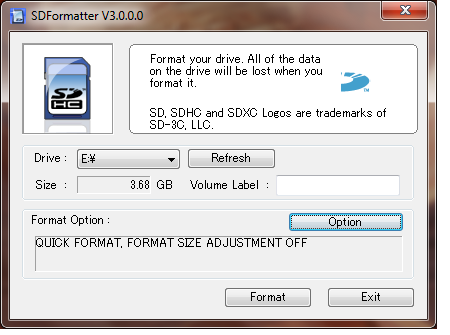
Dopo aver installato il programma, l'utente dovrà inserire la SD nel computer (nella porta incorporata, nel caso in cui il PC disponga di un lettore interno, altrimenti utilizzando un lettore esterno da collegare via USB) e lanciare SD card formatter. A meno di errori, la scheda sarà riconosciuta automaticamente dal software: cliccando sul pulsante Format (presente in basso a destra nell'interfaccia utente sia della versione Windows sia della versione OS X) si darà il via all'operazione.
Formattare SD card da Windows
Quella appena vista, però, non è l'unica opzione a disposizione per cancellare istantaneamente tutti i dati salvati all'interno di una scheda SD. Anche se non è raccomandato dal consorzio Secure Digital, si può formattare il supporto di memoria rimovibile sfruttando gli strumenti messi a disposizione dal sistema operativo. Formattare la scheda SD con Windows, ad esempio, richiede pochi passaggi e ricorda molto da vicino la procedura con cui si inizializzano anche le chiavette USB.
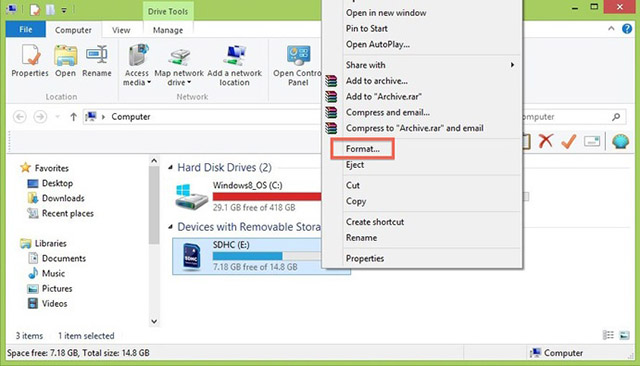
Dopo aver inserito la SD nel computer, lanciare Risorse del computer e, nell'elenco dei Dispositivi e unità, cercare l'icona del supporto di memoria da formattare. Una volta individuato, cliccare sopra con il tasto destro e nel menu a scomparsa cliccare sulla voce Formatta. Comparirà una nuova finestra nella quale scegliere le varie impostazioni (la più importante riguarda il file system) e avviare la procedura: si clicca su Avvia in basso a destra e il gioco è fatto.
Formattare scheda SD con Mac
Discorso analogo anche per i sistemi OS X: sfruttando i tool già presenti nel sistema operativo dei computer Apple, gli utenti potranno formattare la loro SD card senza che ci sia bisogno di installare un nuovo software. Nel caso dei computer della mela morsicata, si dovrà utilizzare Utility disco, programma che permette di inizializzare hard disk interni ed esterni, pennette USB e schede di memoria di ogni tipo (non solo le SD, ma anche le Compact Flash).
Dopo aver montato il supporto di memoria nel computer (sfruttando il lettore interno nel caso dei MacBook, con un lettore esterno per gli iMac), si lancia Utility Disco (nella cartella Utility all'interno di Applicazioni, oppure effettuando una ricerca con Spotlight) e si cerca la memory card nella colonna di sinistra del programma (solitamente ha un nome simile a NESSUN NOME o SENZA TITOLO). Dopo averla selezionata, si clicca sulla scheda Inizializza, si sceglie il file system e si dà avvio alla procedura.
Formattare scheda SD con Android
Le SD card (solitamente nel formato miniSD o microSD) sono molto utilizzate anche nell'universo dei dispositivi mobili come supporti di memoria rimovibili sui quali salvare (tra le altre cose) fotografie e filmati. I possessori di smartphone Android potranno formattare la scheda SD del loro telefono senza la necessità di ricorrere a computer o software esterni.

Accedere a Impostazioni, premere sulla voce Memoria e, scorrendo le varie opzioni, selezionare Cancella scheda SD. Nel giro di qualche secondo la procedura dovrebbe essere completata (a meno di errori, ovviamente) e si potranno iniziare a salvare nuovi dati e informazioni sul supporto di memoria rimovibile.